Не само системните администратори използват катран. Голям брой системни компоненти също зависят от катрана. Например, в случай на Arch Linux или дистрибуция, базирана на Arch, pacman е мениджърът на пакети по подразбиране. Функционалността на pacman е изключително зависима от tar. Научете повече за pacman.
За архивиране катранът предлага добро и постоянно съотношение на компресия. Резултатът обаче до голяма степен зависи от използвания файл (и) и алгоритъма за компресиране.
С всички тези функции, катранът е нещо, което си струва да прекарате почивните си дни, за да овладеете. Шегувам се ... всъщност е толкова просто, че след като следвате това ръководство, почти ще се почувствате майстор. Без повече шум, нека започнем!
Използване на катран
За да използваме tar, имаме нужда от някои демонстрационни файлове, нали? Създадох оригинален демонстрационен файл, съдържащ случайни данни с помощта на dd. Всички останали са просто клонинги от него.
dd, ако = / dev / urandom на = testFile bs = 2MB брой = 1
Местоположение на катран
Преди да използваме катран, нека проверим къде се намира. Изпълнете следната команда.
който катран
Както се казва в изхода, всеки път, когато изпълнява команда "tar", той ще зареди инструмента от "/ usr / bin / tar".
Архивен файл
За опаковане на файл (и) в архив, tar използва следната структура.
катранНапример, нека опаковаме файла „0.демонстрация “в архив.
tar cvf 0.кошче.катран 0.демонстрация
Тук опциите „c“ казват на tar да създаде архив, използвайки 0.демонстрационен файл. Опцията „v“ е за активиране на подробен режим. „F“ е за обозначаване на файлове.
Тази подобна операция може да се извърши и с повече от един файл.
tar cvf демо.катран *.демонстрация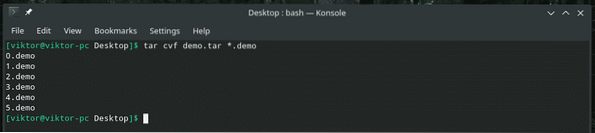
Компресиране на файл
Има няколко алгоритми за компресиране, които могат да се използват с tar. Поддържаните алгоритми включват bzip2, gzip или gunzip и xz. Следващите команди също ще работят за компресиране на директории в tar архиви.
За да създадете компресиран архив с помощта на gzip, използвайте следната команда. Gzip прилага леко компресиране на файловете.
tar cvzf demo.катран.gz *.демонстрация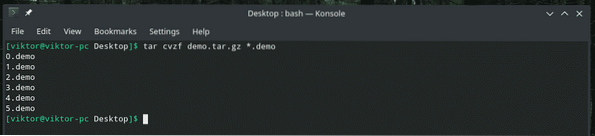
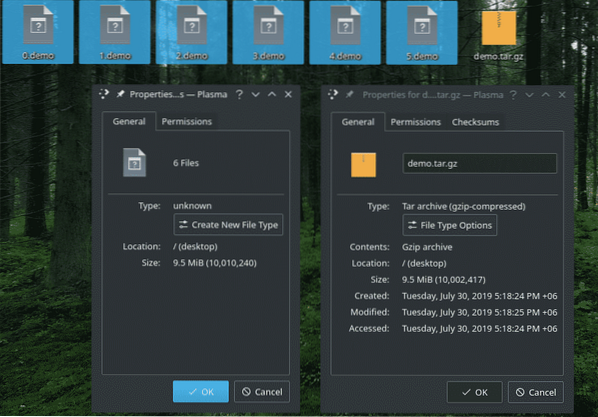
По същия начин, за използване на xz, използвайте следния.
tar cvJf демо.катран.xz *.демонстрация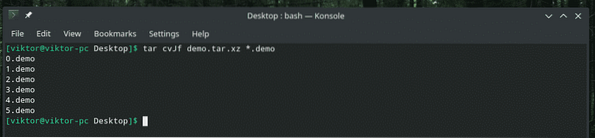
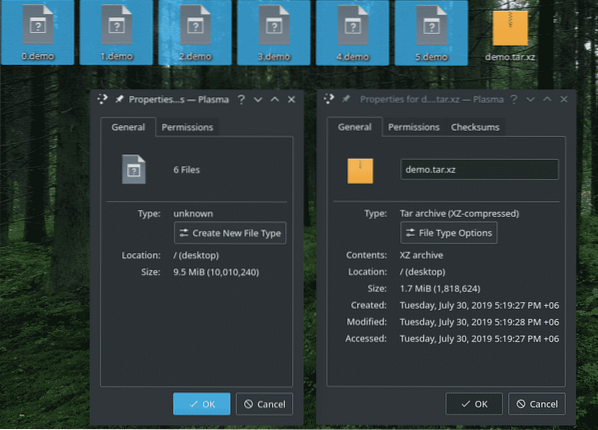
Забележка: Забележете, че „J“ е с главни букви. Освен това xz прилага силно компресиране, така че компресирането и декомпресирането ще отнеме време. Изходът обаче е забележимо различен по размер.
След това алгоритъмът за компресиране bzip2. Той компресира силно, но не толкова, колкото xz. Компресията и декомпресията са по-бързи от xz, по-бавни от bzip2 или просто архивиране.
tar cvjf демо.катран.bz2 *.демонстрация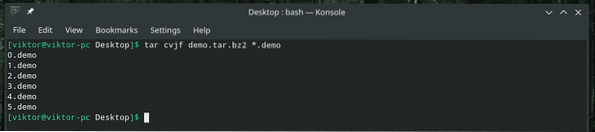
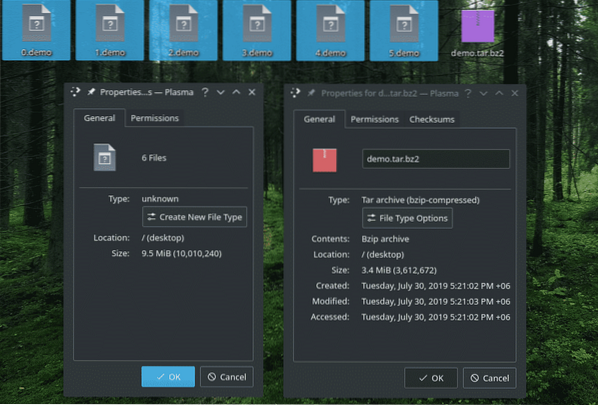
Когато архивирате, е съвсем нормално да се окажете с някои файлове и / или директории, които не са добре дошли. В този случай флагът „-exclude“ е идеалният избор.
tar --exclude = '*.демо '-cvJf демо.катран.xz *
Тук забележете позицията на флага „-exclude“. Ако не е позициониран правилно, този флаг няма да има ефект върху процеса.
Защита с парола
По подразбиране tar не предлага поддръжка с парола. Ако търсите защита на паролата за вашия tar архив, тогава трябва да разчитате на допълнителни инструменти. Има много начини за криптиране на всеки файл. Тук ще използвам 2 от най-популярните инструменти за това: zip и GPG.
Добрият стар цип предлага солиден метод на криптиране. Той ще създаде zip архив на всеки файл; в този случай криптиран zip архив на tar файла. Използвайте следната структура, за да извършите действието.
zip -e
Когато някой е на път да извлече, zip ще поиска парола.
разархивирайте
GPG е друг добре познат инструмент за сигурно криптиране на вашите данни. Използвайки GPG, ние можем да създадем силна защита за нашите данни; в този случай любимия ни архив на катран.
gpg -c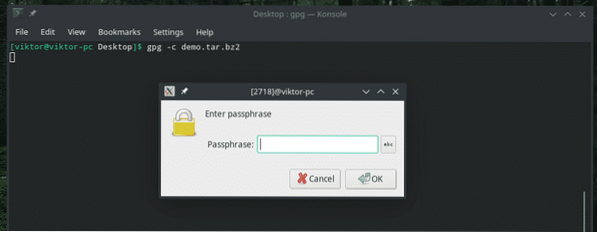
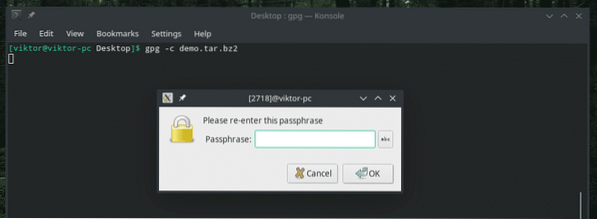
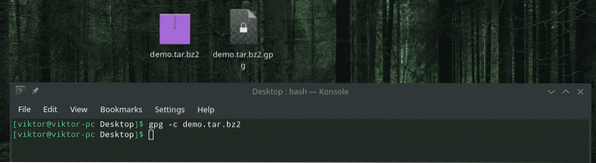
При извличане ще бъдете подканени да въведете паролата.
gpg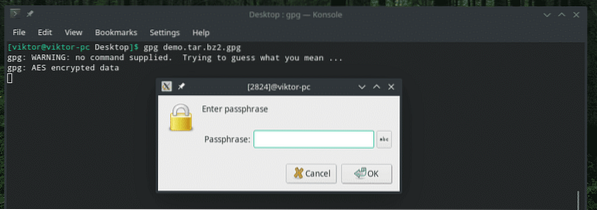

Извличане на архиви на катран
Сега най-накрая е време да извлечете архивите, които сте направили. Следващата команда може да извлече всеки поддържан tar архив. Tar автоматично ще проверява за алгоритъма и други.
катран xvf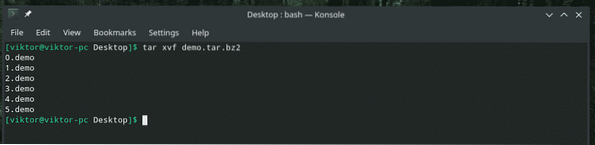
Какво ще кажете за извличане само на един файл от архива? Същата структура е приложима и за множество файлове.
катран xvf
Какво ще кажете за извличане на файлове с помощта на заместващ символ?
tar xvf демо.катран.bz2 --wildcards *.демонстрация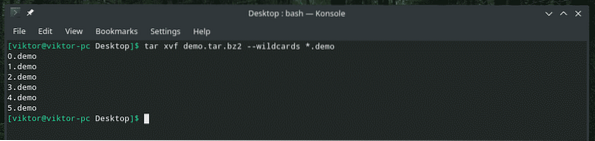
Изброяване на цялото съдържание
Използвайки tar, можете да проверите имената на файловете в архива.
катран tvf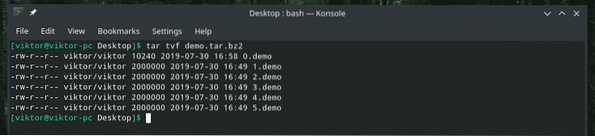
Добавяне на файлове към съществуващ архив
След като архивът бъде направен, добавянето на нещо вътре е почти блокирано, нали? Неправилно! Tar позволява добавяне на повече файлове и директории в съществуващ архив. По принцип можете да увеличите размера на архива до колкото искате, освен ако не се сблъскате с някои сериозни бариери (софтуер или хардуер).
За да добавите още файлове и директории, използвайте тази команда.
катран rvfНека добавим директория към съществуващата „демонстрация.катран.bz2 ”.

Ами сега! Напълно забравих, че tar не позволява да се добавят още файлове в компресиран архив! Тази операция е достъпна само за некомпресирани архиви на катран.
Взех некомпресиран архив на tar и стартирах отново командата.
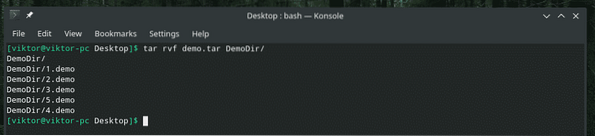
Да! Успя. За да проверим резултата, нека проверим списъка с файлове на архива.
tar tvf демо.катран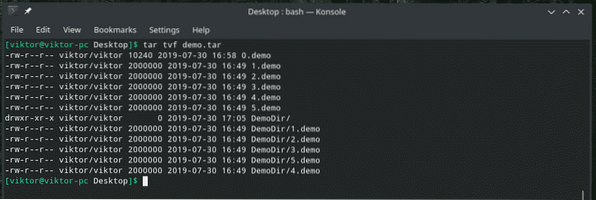
Проверете архива
Това всъщност не е самостоятелна функция. Той е вграден в процедурата за създаване на архив. Когато създавате архив, използването на тази команда ще гарантира, че всички файлове се съхраняват на 100% точно.
катран cvWf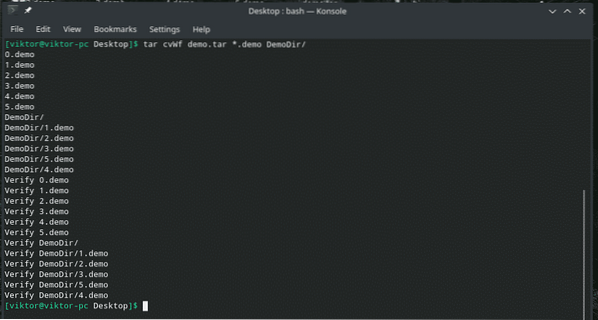
Размер на архива
Въпреки че има различни начини за проверка на размера на всеки файл (включително архивите на tar) в UNIX / Linux, подобен резултат може да се генерира и с помощта на tar.
катран czf -
В този случай изходът отпечатва размера на архива в KB (килобайт).
За по-добър изходен формат използвайте ls.
ls -l
Това ще изведе размера на файла в мегабита. Ако искате резултат в мегабайта, използвайте MB.
ls -l
Финални мисли
Има много знамена и функции, които катранът предлага на всички. Въпреки че тези трикове трябва да задоволят почти всички нужди, все още има огромен брой неща, които не са разгледани в тази статия. Те са подробно описани в справочните и информационни страници на катран.
мъжки катран Phenquestions
Phenquestions


